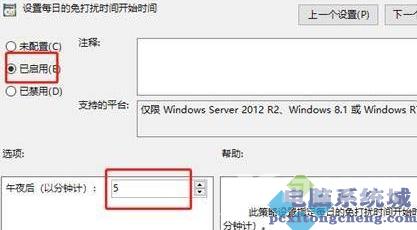开启免打扰模式可以阻止来自系统和应用程序的弹窗通知、提示音、强制更新等干扰,这样可以有助于提高工作效率、注意力集中。那么Win11怎么开启免打扰?方法很简单,我们来看看
开启免打扰模式可以阻止来自系统和应用程序的弹窗通知、提示音、强制更新等干扰,这样可以有助于提高工作效率、注意力集中。那么Win11怎么开启免打扰?方法很简单,我们来看看这篇Win11开启免打扰方法吧。
操作方法如下:
1、首先按下win+R,在出现的运行窗口中输入gpedit.msc点击确定。
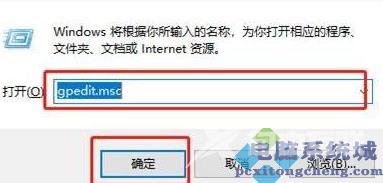
2、之后可以打开本地组策略编辑器,随后找到并点击左侧用户配置下的管理模板文件夹打开后选择通知。
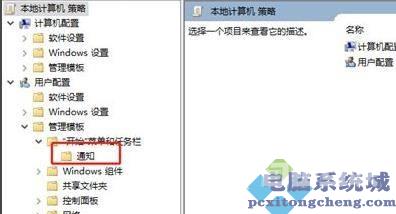
3、随后在右侧可以看到其文件夹下的设置,选择设置每日的免打扰时间开始时间。
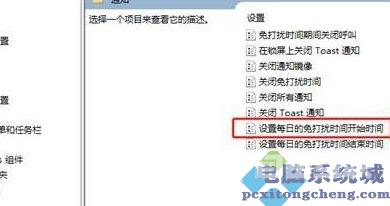
4、在弹出相应的设置窗口中选择已启用,随后可以开始设置免打扰的时间,设置完成之后即可生效。